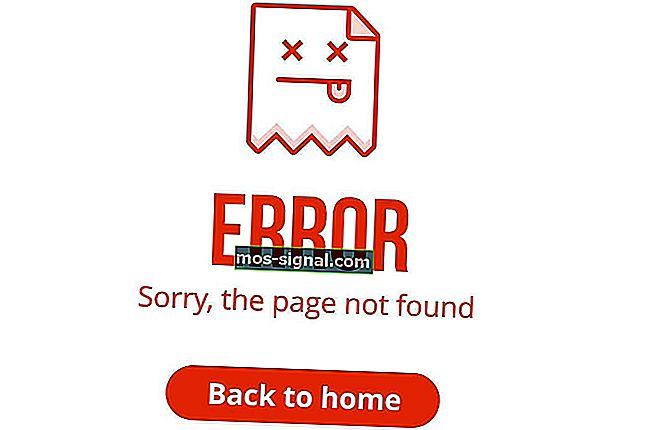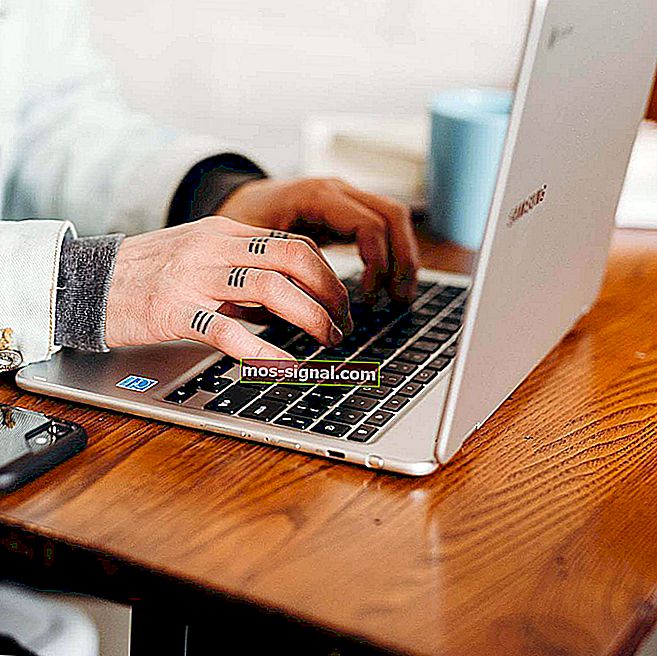Windows 10-opstartmap [locatie, toegang, items]
- Het tabblad Opstarten van de Taakbeheerder biedt u voldoende inzicht in wat precies de apps zijn die bij het opstarten worden gestart. Maar deze tool is alleen handig voor inspectiedoeleinden en u zult bijvoorbeeld andere manieren moeten vinden om programma's toe te voegen.
- U kunt dit doen door software rechtstreeks toe te voegen aan de map Opstarten. Als je je afvraagt hoe je het kunt vinden, zoek dan niet verder, we hebben het hier voor je uitgezocht.
- Bekijk meer handige oplossingen in onze Windows 10-handleidingen.
- Wees niet verlegen om de Tutorials Hub te verkennen voor meer technische trucs en tips.

Het hulpprogramma Taakbeheer van Windows 10 bevat een tabblad Opstarten. Dat is de standaard opstartmanager van Windows 10 waarmee gebruikers opstartsoftware kunnen uitschakelen.
Het tabblad Taakbeheer bevat echter geen opties voor gebruikers om programma's aan het opstarten toe te voegen. Sommige gebruikers zoeken dus misschien naar opstartinstellingen in softwarevensters om nieuwe programma's aan het opstarten van het systeem toe te voegen.
Toch bevat Windows 10 een opstartmap waaraan gebruikers programma's en bestanden kunnen toevoegen. Alle software en programma's in die map worden automatisch uitgevoerd wanneer Windows wordt gestart. Die map is begraven in een reeks submappen.
Daarom vragen sommige gebruikers zich misschien af of ze het precies hebben gevonden.
Waar is de opstartmap in Windows 10?
Voor de meeste gebruikers bevindt de map Opstarten zich op dit adres:
C:UsersAppDataRoamingMicrosoftWindowsStartMenuProgramsStartupEr is ook een tweede opstartmap voor alle gebruikers die zich zou moeten bevinden onder:
C:ProgramDataMicrosoftWindowsStart MenuProgramsStartupHoe de opstartmap te openen met Uitvoeren
Zoals u kunt zien, is het volledige pad voor de map Opstarten dit:
C:UsersUSERNAMEAppDataRoamingMicrosoftWindowsStartMenuProgramsStartupGebruikers moeten USERNAME vervangen door hun werkelijke gebruikersaccountnaam en vervolgens dat pad invoeren in Verkenner. Dat pad opent de map die in de snapshot direct hieronder wordt weergegeven.

Het is echter beter om de map Opstarten te openen met Uitvoeren. Om dat te doen, drukt u op de Windows-toets + R-sneltoets. Voer vervolgens shell: startup in het tekstvak Uitvoeren in. Dat opent de map Opstarten wanneer gebruikers op de knop OK drukken.
Om de opstartmap voor alle gebruikers te openen, voert u shell: common startup in Run in en klikt u op OK .

Software toevoegen aan de opstartmap
Met de map Opstarten geopend in Verkenner, kunnen gebruikers nu nieuwe programma-snelkoppelingen toevoegen aan het opstarten van het systeem. Bovendien kunnen gebruikers ook bestandssnelkoppelingen in die map opnemen.
Vervolgens worden de bestanden in de map Opstarten meestal geopend met hun standaardsoftware. Op deze manier kunnen gebruikers snelkoppelingen toevoegen aan de opstartmap van Windows.
- Klik met de rechtermuisknop op een lege ruimte in de map Opstarten en selecteer Nieuw > Snelkoppeling .

- Klik op de knop Bladeren om het venster in de snapshot direct hieronder te openen.

- Selecteer een programma of document dat u bij het opstarten wilt opnemen en druk op de knop OK .
- Druk op de knop Volgende .
- Druk vervolgens op de knop Voltooien . De map Opstarten bevat nu de geselecteerde software of het geselecteerde bestand.
- De software in de map Opstarten wordt geopend nadat u Windows opnieuw hebt opgestart.
Software verwijderen uit de opstartmap
Gebruikers kunnen programma's in de map Opstarten verwijderen door ze te verwijderen. Om dat te doen, selecteert u een programma in die map en klikt u op de knop Verwijderen . Dat zal waarschijnlijk de snelkoppeling naar de Prullenbak wissen.
Gebruikers kunnen ook op de sneltoets Ctrl + A drukken om alle snelkoppelingen in de map Opstarten te selecteren. Druk vervolgens op de knop Verwijderen van Verkenner om ze te wissen. Op het tabblad Opstarten van Taakbeheer in Windows 10 worden ook de programma's vermeld die gebruikers aan de map Opstarten hebben toegevoegd.
Daarom kunnen gebruikers de programma's met dat hulpprogramma uitschakelen door met de rechtermuisknop op de taakbalk te klikken en Taakbeheer te selecteren .
Klik op het tabblad Opstarten in het venster van dat hulpprogramma. Vervolgens kunnen gebruikers het vereiste programma selecteren en op Uitschakelen klikken .
Opmerking: Taakbeheer heeft geen opstarttabblad in Windows 7. Win 7-gebruikers kunnen de opstartbeheerder echter openen door msconfig in Uitvoeren in te voeren en op OK te klikken . Selecteer vervolgens het tabblad Opstarten in het venster Systeemconfiguratie.
Windows 7-gebruikers kunnen de selectievakjes voor items op dat tabblad uitschakelen om het starten van programma's tijdens het opstarten uit te schakelen. Dus dat is hoe gebruikers nieuwe software en bestanden kunnen toevoegen aan de opstartmap van Windows.
Het opvullen van die map zal het opstarten van het systeem echter vertragen. Veel opstartsoftware zal ook systeembronnen uitputten. Voeg daarom niet te veel dingen toe aan de map.
Alsjeblieft, deze oplossingen zouden je moeten helpen de opstartmap adequaat te beheren. Laat ons weten of je ze nuttig vond door op de comments hieronder te klikken.
Veelgestelde vragen: meer informatie over de opstartmap in Windows 10
- Hoe open ik de map Opstarten?
Gebruik de WinKey + R-combinatie om het vak Uitvoeren te openen en typ een van deze opdrachten om de map Opstarten te openen: shell: startup of shell: common startup , gevolgd door de Enter-toets.
- Waar is de map Opstarten?
Het volledige pad voor de opstartmap is dit: C:UsersUSERNAMEAppDataRoamingMicrosoftWindowsStartMenuProgramsStartup
Opmerking: u moet de waarde USERNAME vervangen door uw daadwerkelijke gebruikersnaam.
- Wat is de opstartmap?
De map Opstarten is een ingebouwde Windows-functie (voor het eerst geïntroduceerd in Windows 95) waarmee gebruikers die specifieke apps en programma's kunnen instellen die automatisch worden uitgevoerd wanneer Windows wordt gestart.
Noot van de redacteur: dit bericht is oorspronkelijk gepubliceerd in februari 2019 en is sindsdien vernieuwd en bijgewerkt in mei 2020 voor versheid, nauwkeurigheid en volledigheid.